シークレット
1436 views
この記事では、シークレット機能、シークレット設定画面について紹介します。
シークレット / パスワードの違いについても説明しています。
注意点
現状、シークレット機能を使っていても、ログには通常通り結果が出力されてしまいます。
※デバッグ実行モードをオフにすることで、詳細ログ自体の出力を停止することは可能です。
例えば以下のようなケースが想定されますので、ご利用時はご注意ください。
- 変数に「ID(シークレット)+別の文字列」を保存した結果が、ログに出力されている
- サイトログインでIDを打ち込んだ結果、ログのスクリーンショットに入力後の画面が映っている
シークレットとは
シークレットとは、ID・パスワードなどワークフローに直接記載したくない値を、
任意の名前で定数として呼び出せる機能です。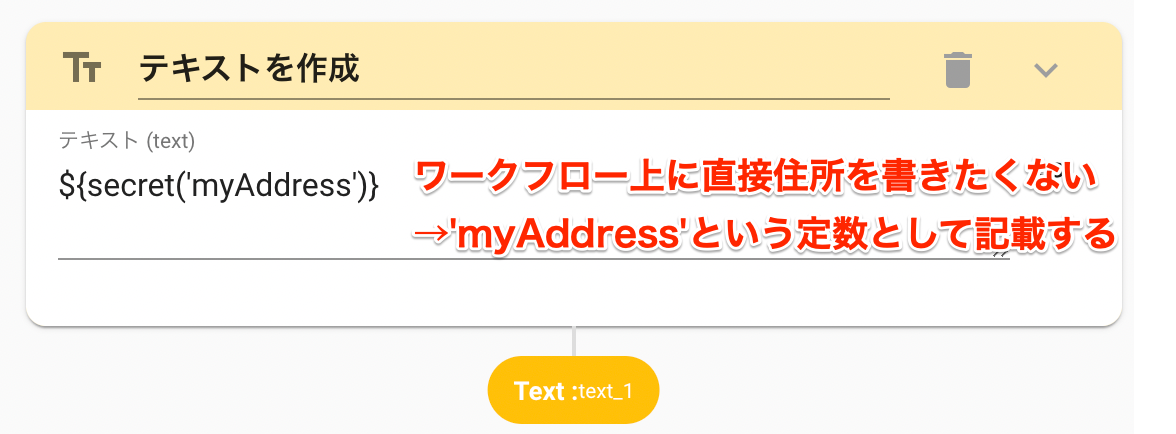
以下のような場合の利用が想定されます。
- パスワードを他ユーザーでも設定できるようにしたいとき(直接パスワードは共有できない)
- IDやアドレスなど秘匿したい情報があるとき
- パスワード入力エリアでTypePasswordアクションが使えないとき
※TypePasswordアクションは、input[type=”password”]の要素のみ入力可能
シークレット画面 / シークレット設定手順
シークレット用の定数は、以下の「シークレット」画面で管理します。
以下で、シークレット機能をワークフローで使う手順を紹介します。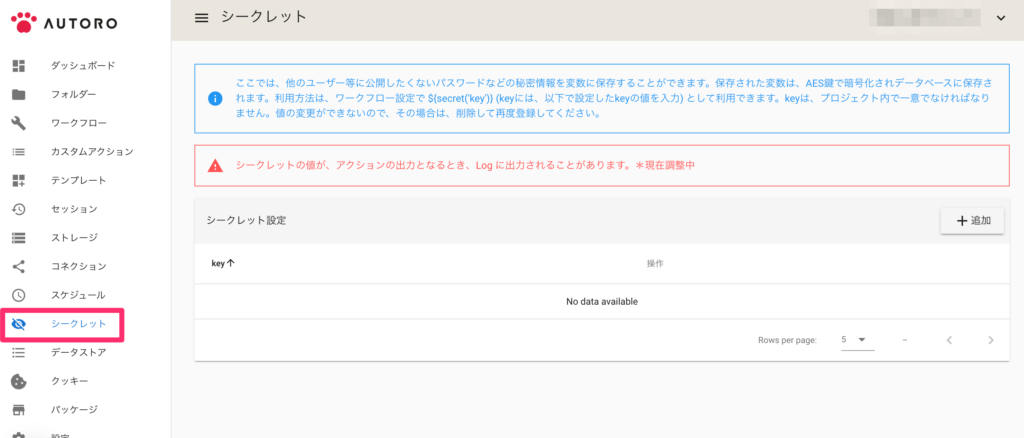
「シークレット」画面で、新しく定数を設定します。
- 「追加」をクリックします。
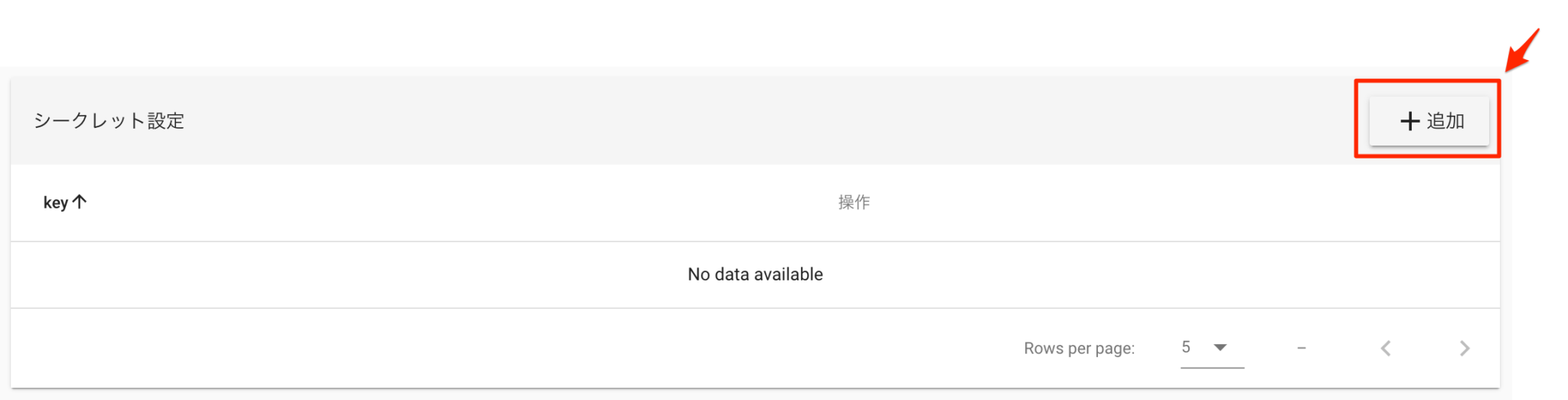
- 定数を設定します。
- キー(key) : ワークフローで呼び出す時の名前
※複数人でプロジェクトを管理する時は、設定者の名前などを含めておくことを推奨します。(後々わからなくなるため) - 値(value) : 呼び出したい値
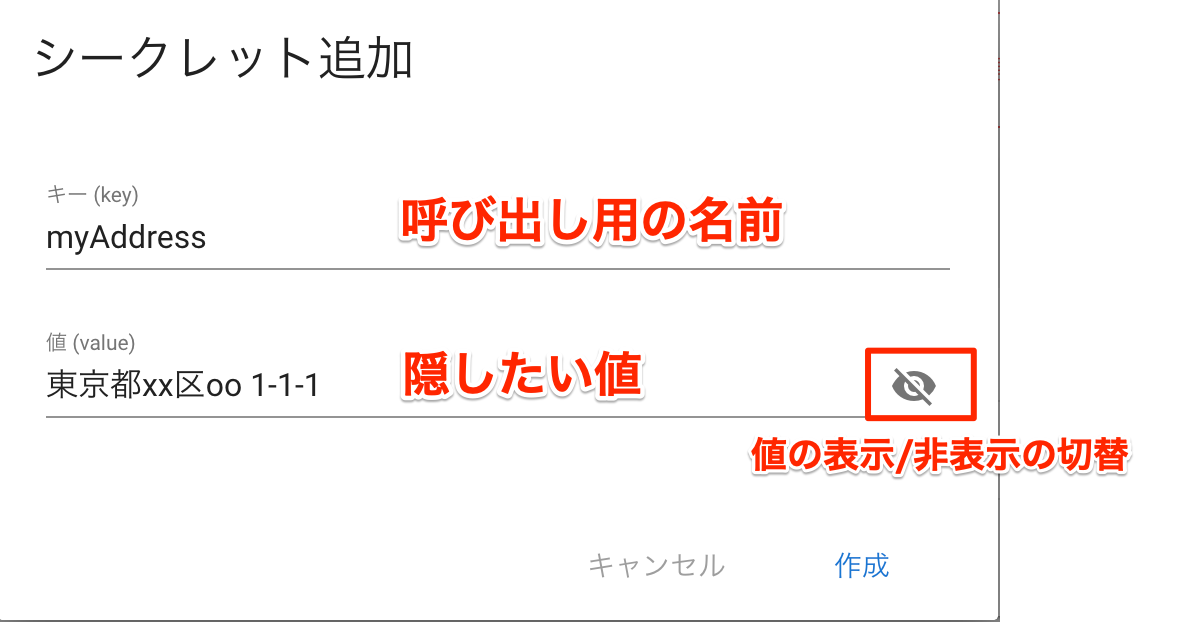
- キー(key) : ワークフローで呼び出す時の名前
- 「作成」をクリックします。
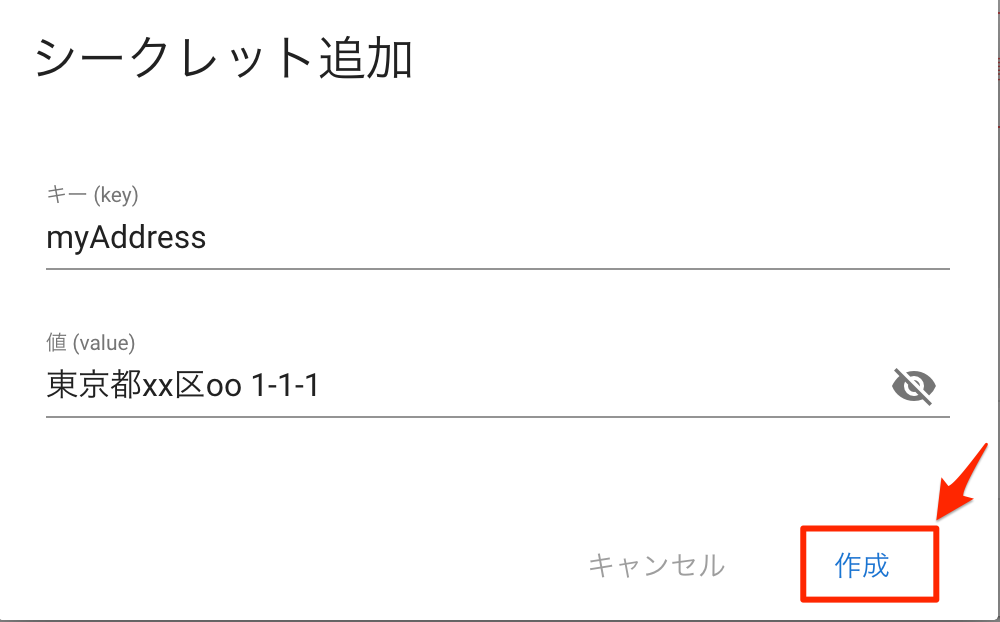
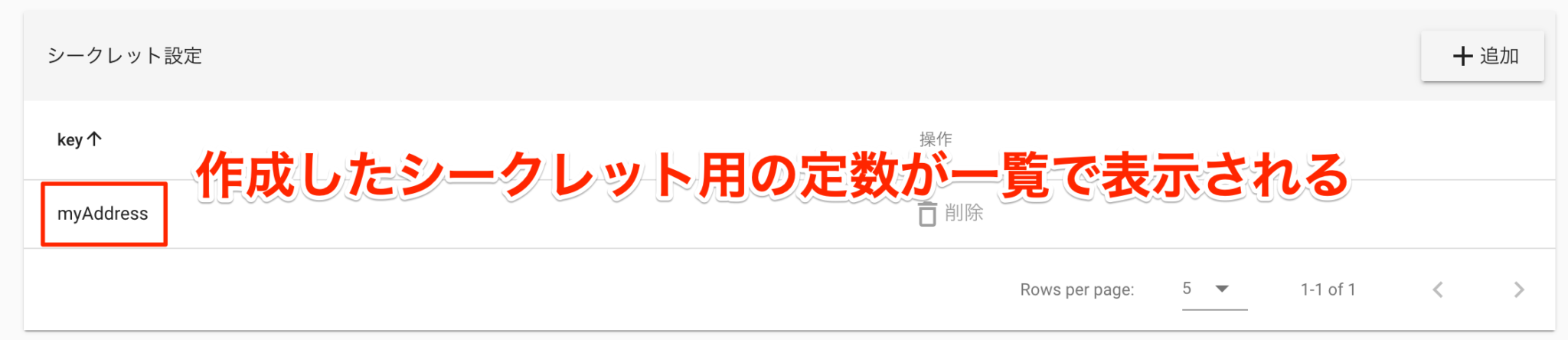
- 変数と同様、${secret(‘keyName’)} の形で呼び出します。

一度作成したシークレット用定数は、更新することが出来ません。
一旦該当の設定を削除した後、改めて新規作成手順に沿って再作成してください。
削除は、「シークレット」画面のシークレット一覧から行います。
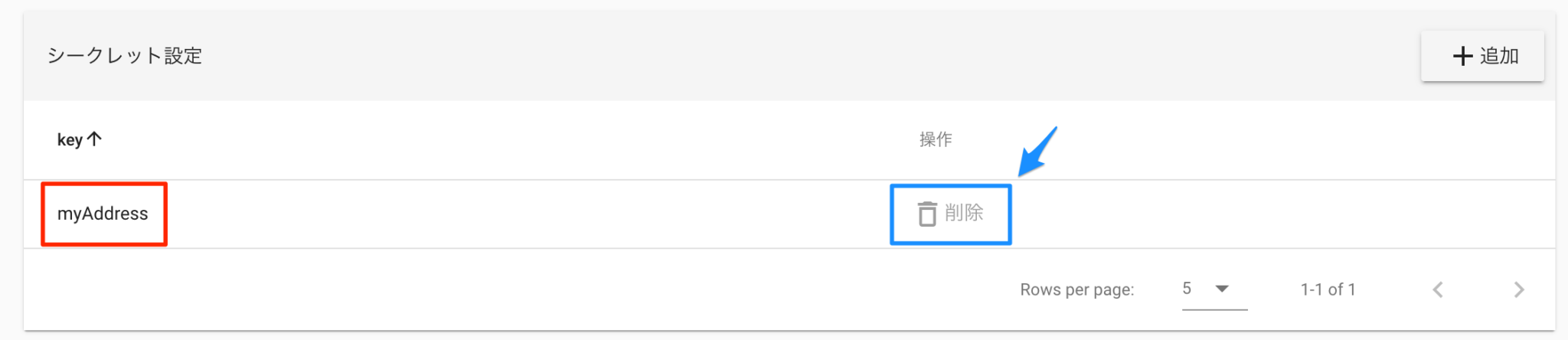
[参考記事]
<Secret>シークレット
このページは役に立ちましたか?
サイトを見て解決しない場合はAUTOROにログインし、チャットよりお問い合わせください。

